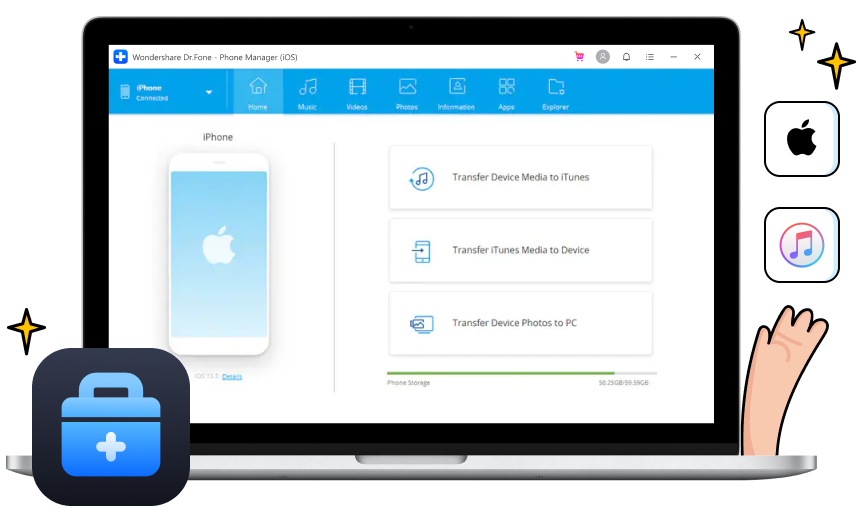اغتنم كل لحظة في حياتك

النقل
ينقل الصور بين أجهزة iPhone و iPad وأجهزة الكمبيوتر بسهولة.

الإدارة
يضيف ويحذف الصور على جهاز iPhone و iPad

الحذف
يحذف صورة واحدة أو دُفعة من الصور بسهولة

التحويل
يحول صور HEIC إلى JPG
ترفيه سلس مع جميع الوسائط الخاصة بك
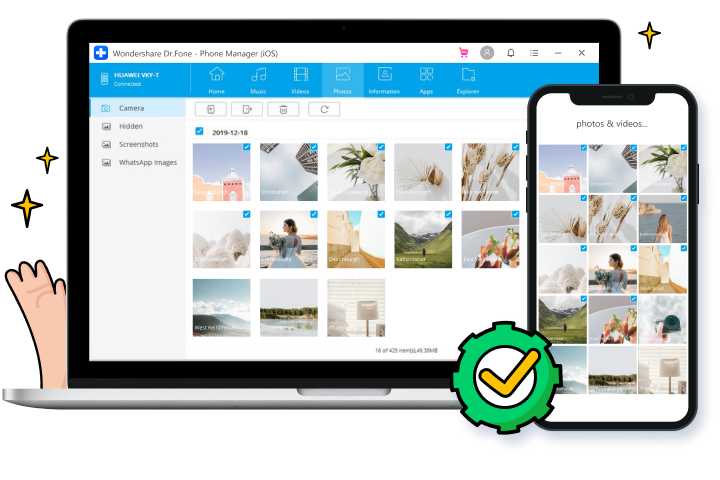

نقل الوسائط بين iOS و iTunes

نقل الوسائط بين iOS والكمبيوتر

نقل كافة أنواع الملفات
المزيد من الميزات التي يمكن توقعها

إدارة جهات الاتصال / الرسائل القصيرة

متصفح ملفات iPhone

إنشاء النغمات

إعادة بناء مكتبة iTunes

تحويل ملفات الوسائط

إدارة التطبيقات
خطوات استخدام مدير هاتف iOS
المواصفات الفنية
وحدة المعالجة المركزية
1 جيجاهرتز (32 بت أو 64 بت)
ذاكرة الوصول العشوائي
256 ميجا بايت أو أكثر من ذاكرة الوصول العشوائي (الموصى به 1024 ميجا بايت)
مساحة القرص الصلب
200 ميجابايت أو أعلى من المساحة الخالية
iOS
iOS 15 ، iOS 14 / 14.6 ، iOS 13 ، iOS 12 / 12.3 ، iOS 11 ، iOS 10.3، iOS 10 ، iOS 9 و الأنظمة الأسبق،
نظام تشغيل الكمبيوتر
Windows: Win 11/10/8.1/8/7
Mac: 11 (macOS Big Sur), 10.15 (macOS Catalina), 10.14 (macOS Mojave), Mac OS X 10.13 (High Sierra), 10.12(macOS Sierra), 10.11(El Capitan), 10.10 (Yosemite), 10.9 (Mavericks), أو 10.8 >
الأسئلة الشائعة والمتداولة حول مدير هاتف iOS
-
هل يمكنني استخدام AirDrop لنقل البيانات من iPhone إلى جهاز الكمبيوتر؟AirDrop هو حل مناسب جدًا لنقل الملفات على أجهزة Apple. ولكن لا يوجد إصدار AirDrop لأجهزة الكمبيوتر التي تعمل بنظام Windows. لكن هذا لا يعني أنه لا يمكننا نقل الملفات لاسلكيًا بين أجهزة كمبيوتر iPhone و Windows. تمامًا مثل AirDrop ، يستخدم تطبيق Transmore الواى فاى – مباشرة لإنشاء اتصال لاسلكي بين الأجهزة ومشاركة البيانات. باستخدام Transmore ، يمكننا نقل الملفات بين الأجهزة المختلفة لاسلكيًا.
-
كيف يمكنني إزالة الصور من جهاز iPhone الخاص بي على نظام تشغيل Windows؟
لنقل الصور من iPhone إلى جهاز كمبيوتر يعمل بنظام Windows باستخدام تطبيق Photo ، ما عليك سوى اتباع الخطوات الموضحة أدناه.
1. قم بتوصيل جهاز iPhone بجهاز كمبيوتر يعمل بنظام Windows باستخدام كابل USB. 2. قم بتشغيل تطبيق الصور من قائمة Start أو شريط المهام في نظام تشغيل Windows. 3. انقر فوق رمز الاستيراد في الزاوية العليا اليمنى من تطبيق الصور. 4. سيتم تحديد جميع الصور الموجودة على جهاز iPhone بشكل افتراضي. انقر فوق الصور التي لا تريد استيرادها. 5. ثم انقر فوق "Continue". سيبدأ تطبيق الصور في إزالة الصور من هاتف iPhone على نظام Windows. -
كيف يمكنني نقل الصور من iPhone إلى الكمبيوتر الشخصي باستخدام iTunes؟
لنقل الصور من iPhone إلى الكمبيوتر الشخصي باستخدام iTunes ، ما عليك سوى اتباع الخطوات أدناه.
1. قم بتثبيت أحدث إصدار من iTunes على جهاز الكمبيوتر الخاص بك. 2. قم بتشغيل Dr.Fone وقم بتوصيل جهاز iPhone الخاص بك بالكمبيوتر. 3. انقر فوق رمز الجهاز في الزاوية العليا اليسرى في iTunes. 4. على الشريط الجانبي الأيسر في iTunes ، انقر فوق Photos. 5. حدد الخانة الموجودة أمام Sync Photos. ثم اختر ألبوم الصور الذي تريد مزامنته. 6. ثم انقر فوق "Apply" لبدء مزامنة الصور من iPhone إلى الكمبيوتر الشخصي باستخدام iTunes. -
كيف يمكنني نقل الموسيقى إلى جهاز iPhone الخاص بي بدون استخدام iTunes؟
لنقل الموسيقى إلى iPhone بدون استخدام iTunes ، اتبع الدليل المفصل هنا.
1. قم بتشغيل Dr.Fone على جهاز الكمبيوتر الخاص بك وحدد Phone Manager. 2. قم بتوصيل جهاز iPhone الخاص بك إلى الكمبيوتر باستخدام كابل برق. 3. انقر فوق Transfer iTunes Media to Device لنقل الموسيقى من مكتبة iTunes إلى iPhone. 4. لنقل الموسيقى على وحدة التخزين المحلية على الكمبيوتر ، انقر فوق علامة تبويب "Music" في نافذة النقل. 5. حدد ملف الموسيقى وانقر فوق Export to iPhone لنقلها إلى جهاز iPhone الخاص بك.
مدير بيانات iPhone
مع Dr.Fone - مدير الهاتف ، يمكنك بسهولة إدارة أي نوع من بيانات iOS. الأهم من ذلك ، يمكنك التعامل معها بنفسك في أقل من 10 دقائق.

يقوم عملاؤنا أيضاً بتحميل

يفتح قفل أي شاشة قفل لجهاز iPhone عندما تنسى رمز المرور على جهاز iPhone أو iPad.

استرجع جهات الاتصال والرسائل والصور والملاحظات المفقودة أو المحذوفة وما إلى ذلك من iPhone و iPad و iPod touch.

ينسخ إحتياطياً ويستعيد أي عنصر من / إلى الجهاز ، ويقوم بتصدير ما تريده من النسخة الاحتياطية إلى جهاز الكمبيوتر الخاص بك.